
时间:2021-07-27 12:36:56 来源:www.win10xitong.com 作者:win10
小编每日都会收到很多网友来咨询各种各样的电脑系统问题,今天就有一位网友说他遇到了win10系统qq飞车如何设置帧数的情况,一般来说新用户在遇到了win10系统qq飞车如何设置帧数的情况就不知道该怎么处理了,如果你现在找不到专业的人员来解决win10系统qq飞车如何设置帧数这个问题,我们只需要按照:1.打开我的电脑中的文档,。2.在文档里双击打开qq飞车的文件夹就可以很轻松的处理了。上面说得比较简单,下面我们就结合图片,一起来看看win10系统qq飞车如何设置帧数的详尽处理手段。
小编推荐系统下载:萝卜家园Win10纯净版
win10系统中设置qq飞车帧数的方法:
1.打开我电脑里的文档,如图。
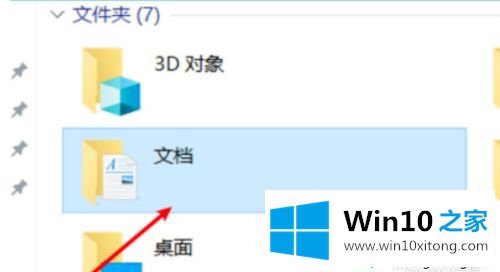
2.双击文档,打开qq Speed文件夹,如图。
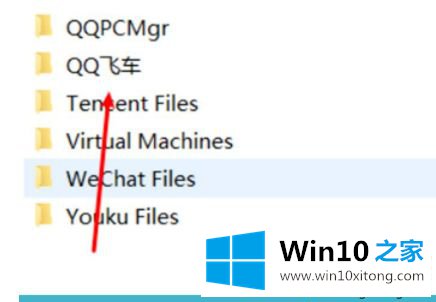
3.打开文件夹,双击打开显示QQ号的子文件夹,如图。
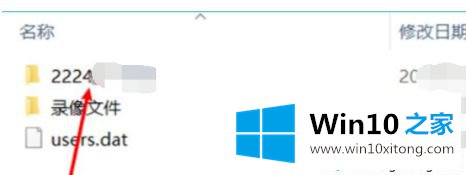
4.点击配置文件夹,双击打开,如图。
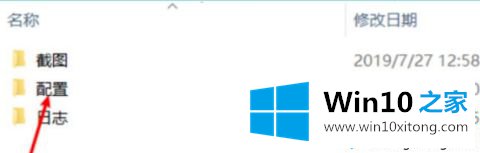
5.打开后选择记事本打开[config.ini],如图。
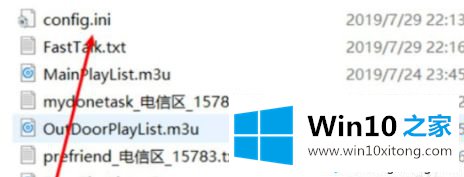
6.在弹出的界面中,找到图片中的英文横线,修改相应的数字,用Ctrl S保存,保存后重启电脑,重启QQ飞车,游戏恢复正常。
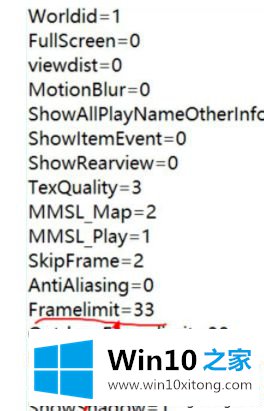
以上是在win10系统中设置qq飞车帧数的方法。需要设置的用户可以按照以上步骤操作,希望对大家有帮助。
win10系统qq飞车如何设置帧数的问题是不是大家根据以上提供的教程就处理好了呢?我们由衷的感谢你对本站的支持。